Como proteger o seu iPhone 6S Além disso, / 6S / 6 / 6 Mais / 5S / 5C /5 os dados sejam danificados por exclusão acidental, falha do sistema ou outros desastres inesperados de seu iPhone? Acho backup do iTunes pode ser sua melhor escolha. iTunes permite fazer backup dos dados do iPhone e gerar um arquivo de backup em seu local motorista, que pode deixá-lo recuperar os dados com segurança, se algo terrível aconteceu. No Mac OS X, iTunes vai salvar todos os seus arquivos de backup sob o caminho de “Apoio pasta Home / Library / Application / MobileSync / Backup /” por padrão. Você pode encontrar todos os arquivos de backup do iTunes lá. No entanto, quando você tenta abrir um backup do iTunes diretamente, você falhar porque o iTunes não vai deixar você abrir um arquivo de backup por si mesmo.
Às vezes um arquivo de backup do iTunes podem conter muitas coisas. No entanto, muitos deles podem ter sido fora do prazo de validade por um longo tempo e não temos uma necessidade de recuperar-los mais. Às vezes, para acelerar o processo de recuperação, alguns tipos de dados, como os arquivos de música, filmes baixados da Internet e etc. Também não há necessidade de ser recuperado. Nessas condições, podemos querer recuperar nossos dados seletivamente para iPhone. No entanto, uma vez que não é possível abrir um arquivo de backup do iTunes e veja os detalhes do mesmo, como recuperar os nossos dados iPhone selectivamente pode ser um problema.
O problema pode ser resolvido de fato com um terceiro simples iPhone 6S Além disso ferramenta de recuperação de dados – Aiseesoft FoneLab. Esta ferramenta de recuperação de dados profissional iPhone não só pode ajudá-lo a recuperar os dados perdidos com backups do iTunes, mas também permitem que você extraia o arquivo de backup e visualizar o conteúdo do mesmo antes da recuperação. Você pode usar esta ferramenta simples para abrir um arquivo de backup do iTunes, escolher o conteúdo que deseja e recuperá-los seletivamente. Basta ler o seguinte tutorial.
Passo 1. Baixar versão Aiseesoft FoneLab Mac para o Mac
Aiseesoft FoneLab tem duas versões, tanto para Windows e Mac OS X. Se você é usuários de Mac, basta fazer o download Aiseesoft Mac FoneLab. Depois disso, instalá-lo no seu Mac.

Passo 2. Lançamento Aiseesoft FoneLab no Mac
Execute Aiseesoft FoneLab no seu Mac, clique “Recuperar a partir do iTunes File Backup”, e, em seguida, você verá todos os arquivos de backup do iTunes estão listados na tabela de backup se você tiver o seu iPhone com o iTunes antes.
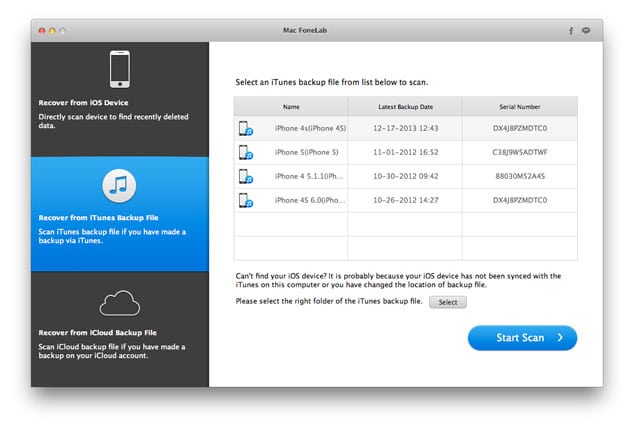
Passo 3. Selecione um arquivo de backup do iTunes para extrair.
Selecione o arquivo de backup do iTunes que você deseja, e clique em “Start Scan” botão. Aiseesoft FoneLab vai tentar extrair o arquivo de backup do iTunes, e, em seguida, mostrar todo o conteúdo dele para você. Isso levará alguns minutos.
Passo 4. Visualizar o conteúdo e, em seguida, recuperá-los a partir do backup do iTunes
Após a extracção, você pode ver todos os conteúdos, tais como Contactos, SMS, Fotos, Música e muito mais são mostrados na interface. Basta visualizar e, em seguida, desmarque todos os dados que você não precisa. E finalmente, Clique no “Recuperar” botão, para recuperá-los a partir do arquivo de backup do iTunes.
Dicas: Todos os dados recuperados serão guardados no seu Mac, você pode encontrá-los no seu Mac, e, em seguida, transferir para o seu iPhone ou iPhone 6S Além disso 6S /6 Plus / 6 / 5S / 5C / 5.

